1、打开电脑后,进入到我们的电脑桌面,在桌面底部的任务栏右侧,点击我们的时间与日期。

2、点击完成后,在打开的时间与日期面板下方选择“日期与时间设置”按钮,点击并进入日期与时间设置。
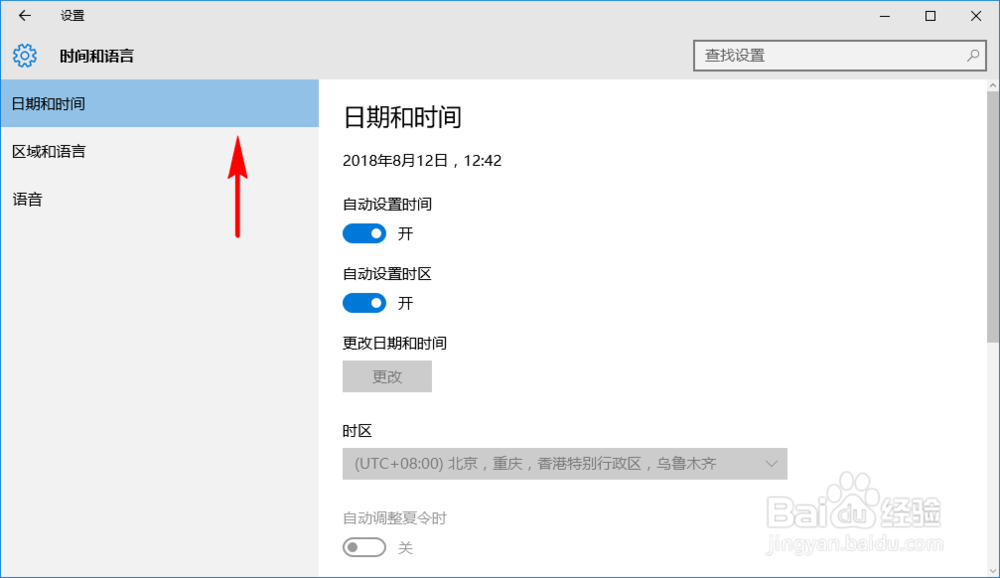
3、进入后,首先我们检查自动设置时间和自动设置时区是否开启,如果没有开启,则将两者都开启。如果是开启的,但时间依旧不准,我们可以将此设置先关闭再开启,让系统重新自动设置时间,注意此时应连接网络,便于系统自动更新时间与日期。

4、重新设置后,发现时间还是不准,我们可以手动更改时间与日期,让它与实际时间一致。我们在时间与日期设置下方选择其他时间、日期和区域设置,点击进入控制面板里面。

5、进入控制面板后,我们选择日期和时间下面的设置日期和时间选项,点击时间和日期设置面板。
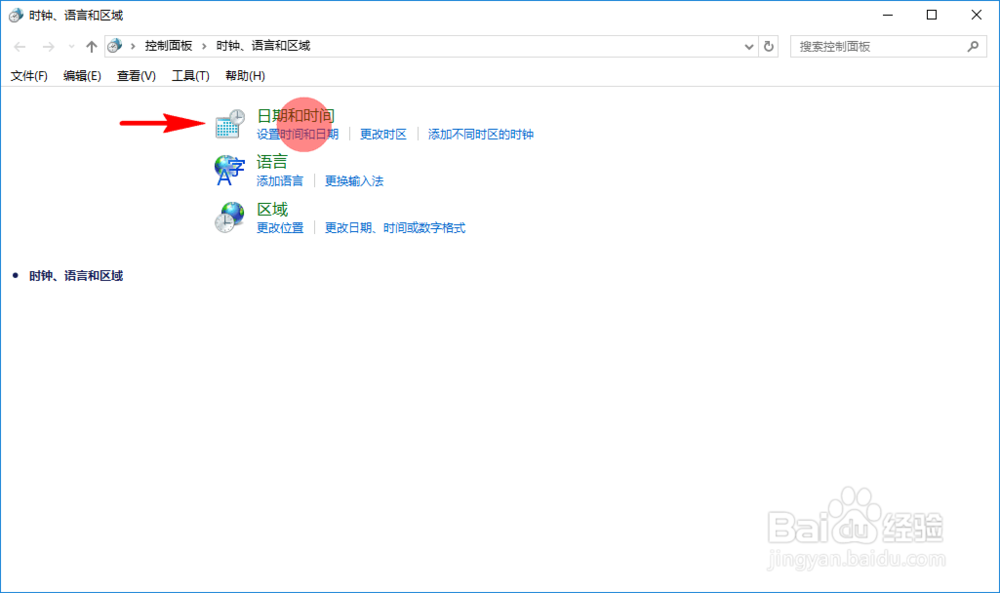
6、进入面板后,我们首先检查一下日期和时间功能设置下面的时区是不是我们当前所在地所用的时区,国内一般只存在一个时区,我们检查一下是否是(UTC+08:00) 北京,重庆,香港特别行政区,乌鲁木齐时区。若不是,在国内使用,则应更改时区为该时区。

7、若是的话,我们点击时钟右下角的“更改日期和时间”功能按钮,手动去更改日期与时间。进入设置后,我们就可以手动将日期与时间设置与实际时间和日期一致了,设置好后,点击下方的确定按钮即可。

8、为保证我们的电脑时间与日期始终与实际时间与日期一致,避免总是不准的情况发生,我们在日期与时间面板里需要设置计算机自动与Internet时间同步。
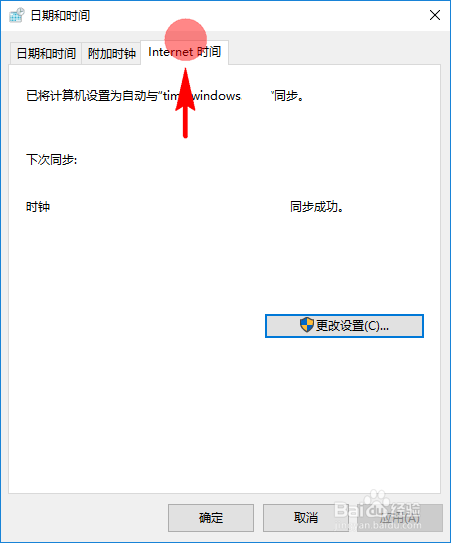
9、我们选择Internet时间,然后点击下方的更改设置,进入Internet时间设置面板,选择与Internet时间服务器同步,并点击立即更新按钮,让时间与日期自动与我们设置的时区相匹配,最后点击应用和确定即可。

10、设置完成后,我们再次查看我们的时间是否与当前实际时间一致,我们也可以直接使用网网络时间与日期与我们的电脑时间与日期进行对比,看是否同步。若同步,我们的电脑时间与日期则校正成功。

